docker 安装 gitlab
基于Docker部署GitLab环境搭建
注意:建议虚拟机内存2G以上
1.下载镜像文件
docker pull beginor/gitlab-ce:11.0.1-ce.0
注意:一定要配置阿里云的加速镜像
2.创建GitLab 的配置文件目录。
(etc) 、 日志 (log) 、数据 (data) 放到容器之外, 便于日后升级, 因此请先准备这三个目录。
mkdir -p /mnt/gitlab/etc
mkdir -p /mnt/gitlab/log
mkdir -p /mnt/gitlab/data
3.运行GitLab容器
| docker run \ --detach \ --publish 8443:443 \ --publish 8090:80 \ --name gitlab \ --restart unless-stopped \ -v /mnt/gitlab/etc:/etc/gitlab \ -v /mnt/gitlab/log:/var/log/gitlab \ -v /mnt/gitlab/data:/var/opt/gitlab \ beginor/gitlab-ce:11.0.1-ce.0 |
停止容器:docker stop 容器id
删除容器:docker rm 容器id
注意:--publish 8090:80 \ 。80端口号默认不显示,如:http://192.168.254.129/ming/springboot-demo.git。
如果将80 修改为8090 ,则gitlab下载项目地址为:http://192.168.254.129:8090/ming/springboot-demo.git。
4.修改 /mnt/gitlab/etc/gitlab.rb
vi /mnt/gitlab/etc/gitlab.rb
把 external_url 改成部署机器的域名或者IP地址(ip地址为虚拟机ip),如果端口号不是80,则需要将对应的地址后面新增 端口号,例如:http://ip:port;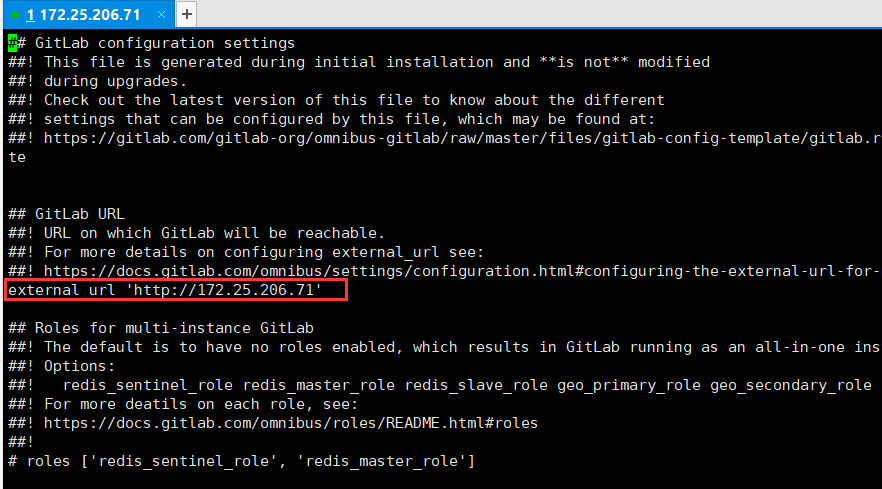
5.修改/mnt/gitlab/data/gitlab-rails/etc/gitlab.yml
vi /mnt/gitlab/data/gitlab-rails/etc/gitlab.yml
找到关键字 * ## Web server settings *
将host的值改成映射的外部主机ip地址和端口,这里会显示在gitlab克隆地址
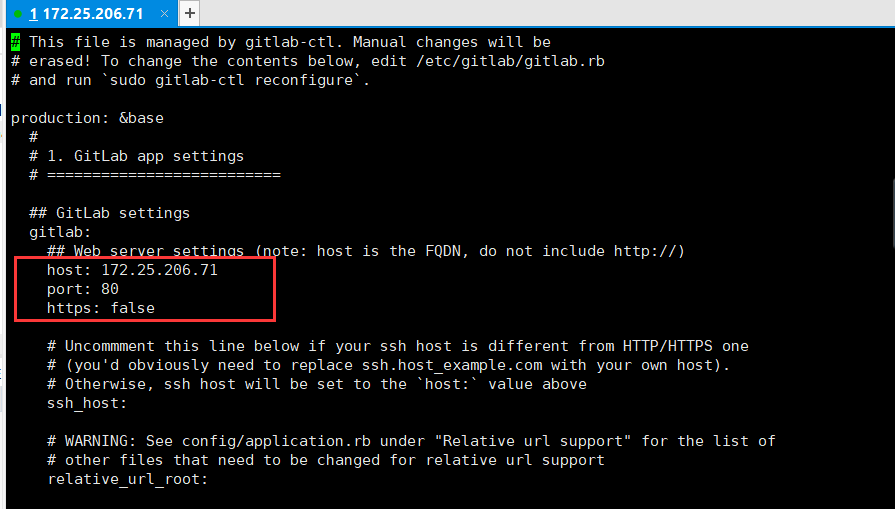
注意: 如果想要下载项目的地址为显示端口号,这个地方 port:80 修改为 对应的8090 端口号。因为80端口号默认是不显示的。
如果要修改端口号不为80,则需要修改对应的 external_url 地址,应该加上去对应的端口号。
到此为止,gitlab的web管理页面就可以正常访问。
通过该命令查看日志 docker logs -f gitlab
6.登录
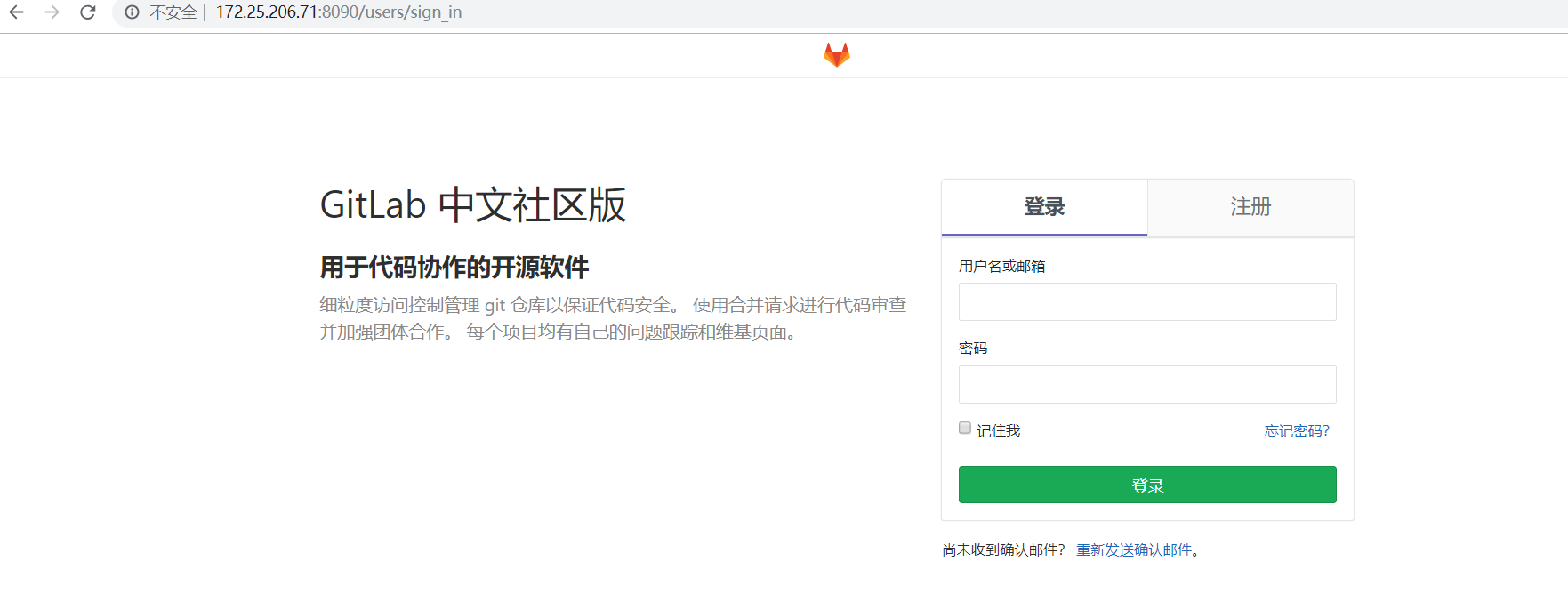
修改默认账户密码或者注册新的用户名和密码,然后登陆就可以创建项目进行操作了。
默认用户名:root,密码为新修改的密码。




